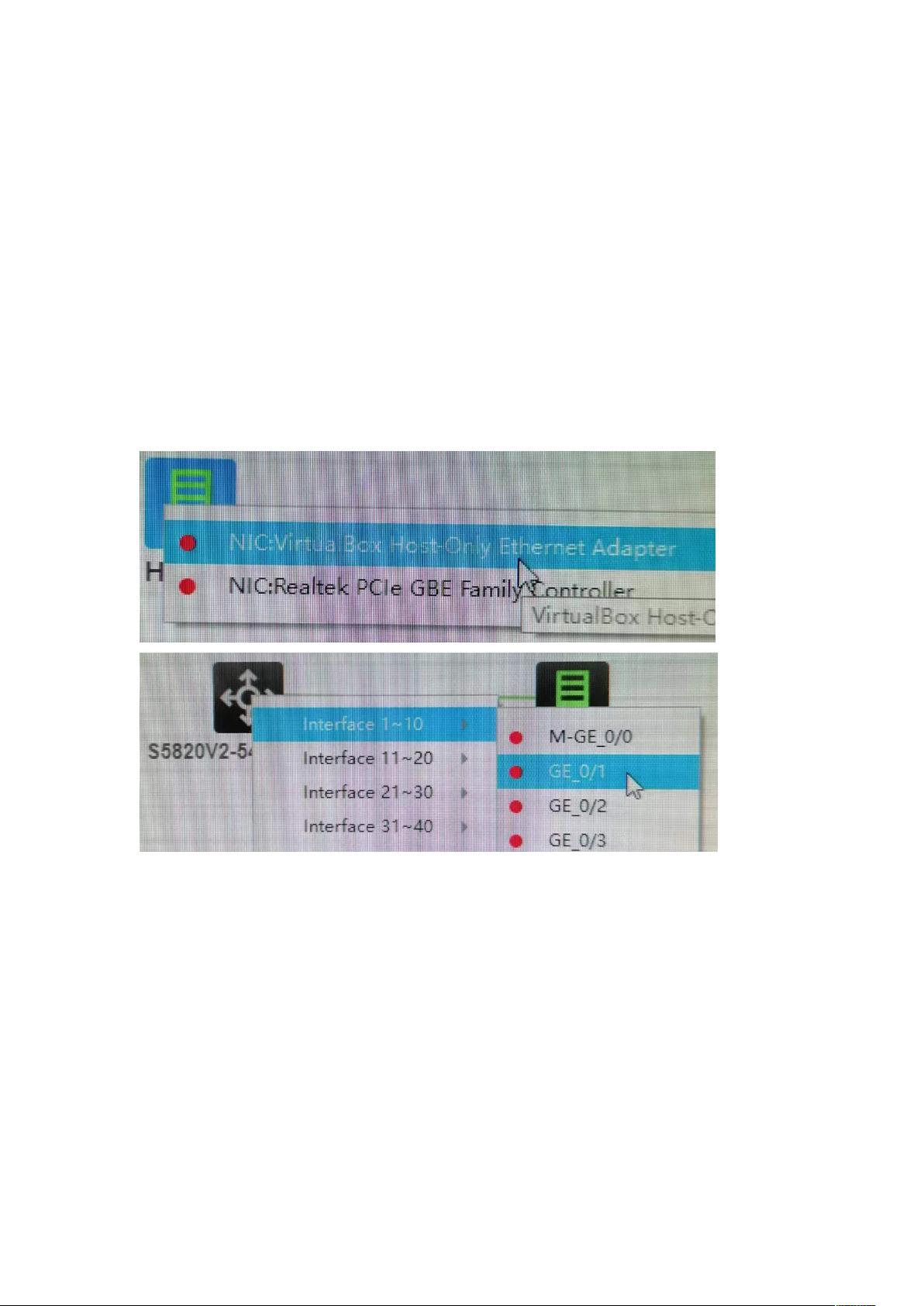H3C模拟器配置交换机Web管理指南
需积分: 0 29 浏览量
更新于2024-08-04
收藏 1.07MB DOC 举报
"本文档介绍了如何在H3c模拟器(HCL)中配置交换机,以便通过Web界面实现远程登录管理。主要步骤包括添加设备、建立连接、配置IP地址、设置用户认证以及启用HTTP和HTTPS服务。"
在H3C模拟器的环境下,配置Web登录管理是一个关键的网络管理功能,这使得网络管理员可以远程访问和管理交换机,而无需直接物理接触设备。以下详细步骤展示了这一过程:
1. **启动H3C模拟器**:首先,启动H3C模拟器软件,这是进行所有配置的基础平台。
2. **添加设备并建立连接**:在模拟器中,我们需要添加一台S5820V2交换机和一台主机(host1)。通过HCL的图形界面,将主机的VirtualBoxHost-OnlyEthernetAdapter连接到交换机的GE_0/1端口,确保两者之间的通信通道畅通。
3. **配置IP地址**:在主机上,设置VirtualBoxHost-OnlyEthernetAdapter的IP地址,例如192.168.10.1。接着,同样为交换机分配一个在同一网段的IP地址,如192.168.10.11。这允许两者之间进行IP通信,确保可以进行后续的配置步骤。
4. **验证连接**:配置完成后,通过ping命令测试交换机与主机之间的网络连通性,以确认IP地址配置正确且网络可达。
5. **设置用户名和密码**:在交换机上创建一个用户账户,设定相应的登录用户名和密码。这将用于在Web界面上的身份验证。
6. **配置服务类型**:设置服务类型为HTTP和HTTPS,这将启用基于Web的管理界面,通过这两个协议,管理员可以从任何支持浏览器的设备访问交换机的管理界面。
7. **启用HTTP和HTTPS服务**:在交换机的配置界面中,开启HTTP和HTTPS服务。这将启动交换机的Web服务器,允许远程访问。
8. **验证Web登录**:最后,使用配置的用户名和密码在Web浏览器中访问交换机的IP地址(192.168.10.11),显示登录界面。成功登录后,会进入交换机的管理界面,从而可以执行各种管理操作。
通过以上步骤,我们完成了在H3C模拟器中的Web登录管理配置,这不仅方便了网络管理,还提高了工作效率,减少了现场操作的需求。对于网络管理员而言,这种远程管理能力是日常工作中不可或缺的工具。
点击了解资源详情
点击了解资源详情
点击了解资源详情
2022-01-13 上传
点击了解资源详情
2013-02-14 上传
2022-02-15 上传
2014-08-20 上传
2021-12-04 上传
yxwgm
- 粉丝: 1
- 资源: 1
最新资源
- WordPress作为新闻管理面板的实现指南
- NPC_Generator:使用Ruby打造的游戏角色生成器
- MATLAB实现变邻域搜索算法源码解析
- 探索C++并行编程:使用INTEL TBB的项目实践
- 玫枫跟打器:网页版五笔打字工具,提升macOS打字效率
- 萨尔塔·阿萨尔·希塔斯:SATINDER项目解析
- 掌握变邻域搜索算法:MATLAB代码实践
- saaraansh: 简化法律文档,打破语言障碍的智能应用
- 探索牛角交友盲盒系统:PHP开源交友平台的新选择
- 探索Nullfactory-SSRSExtensions: 强化SQL Server报告服务
- Lotide:一套JavaScript实用工具库的深度解析
- 利用Aurelia 2脚手架搭建新项目的快速指南
- 变邻域搜索算法Matlab实现教程
- 实战指南:构建高效ES+Redis+MySQL架构解决方案
- GitHub Pages入门模板快速启动指南
- NeonClock遗产版:包名更迭与应用更新